Sebagai seorang Programmer, pastinya kita sudah tidak asing dengan terminal dan Command Line Interface. Keduanya adalah dua hal yang saling terkait, sebab untuk mengakses CLI, Kita harus menggunakan terminal. Entah itu Alacritty, Kitty, st, dan lain sebagainya. Tak jarang pula kita membuka banyak terminal untuk menjalankan berbagai program/proses yang berbeda secara bersamaan. Seperti menjalankan server, memantau proses yang berjalan di latar belakang, ngoding (yah ngoding di terminal dengan neovim), debugging, dan lain sebagainya. Tentunya hal ini sangat merepotkan dan sangat tidak efisien jika kita harus menjalankan terminal berkali-kali.
Untuk memecahkan masalah tersebut dibuatlah tool bernama tmux. Tmux adalah tool yang memungkinkan Anda untuk menjalankan berbagai macam program secara bersamaan cukup dengan satu terminal. Tmux bekerja dengan membuat beberapa sesi shell yang masing-masing menjalankan berbagai proses yang berbeda. Tidak hanya itu, di setiap sesi tmux kita bisa menambahkan window dan di dalam window kita bisa membuat beberapa pane. Hal ini membuat tmux menjadi sangat fleksibel dan menciptakan kolaborasi yang efisien.
Menginstall Tmux
Tmux ini sudah tersedia di banyak distribusi linux. Jadi untuk menginstallnya sesuaikan saja dengan distro linux yang Anda gunakan. Sebagai contoh saya menggunakan ArchLinux, jadi saya bisa menggunakan pacman (package manager arch).
| |
Tunggu sampai proses instalasi selesai dan Anda siap untuk menggunakan tmux.
Menggunakan Tmux
Membuat Sesi (Session)
Untuk memulai sesi tmux, anda bisa menggunakan salah satu perintah di bawah.
| |
Setelah memasukan perintah di atas, Anda akan langsung berpindah ke sesi tmux dan Anda siap menggunakan terminal Anda seperti biasanya.
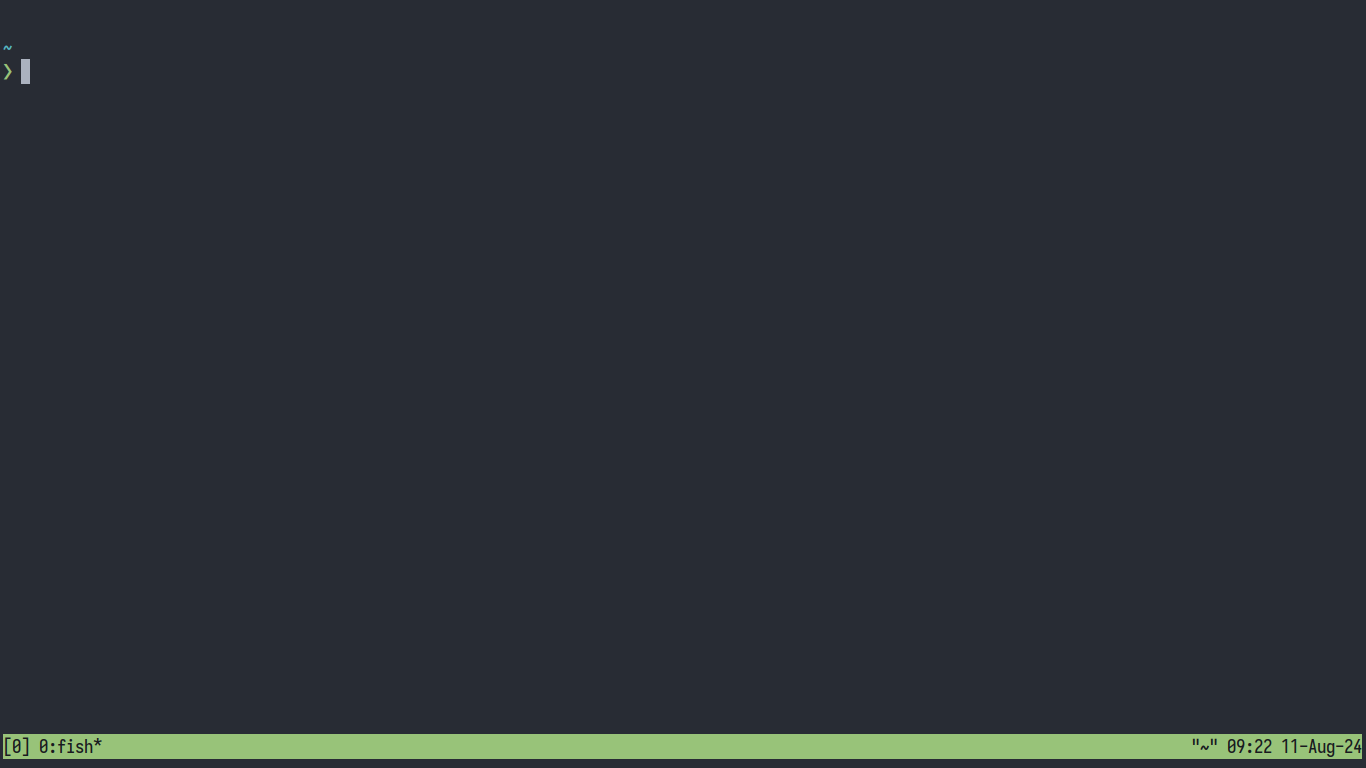
Ketika membuat sesi baru, tmux secara otomatis juga membuat window dan pane baru. Jadi perintah di atas, selain membuat sesi juga membuat window yang didalamnya ada pane.
Membuat Window
Sekarang kita akan membuat window baru. Bagi yang kurang familiar dengan istilah window, jadi, window ini
seperti tab yang ada di browser. Nantinya Anda bisa membuat banyak window di dalam satu sesi. Untuk
membuat window baru, Anda bisa menggunakan kombinasi key ctrl-b + c.
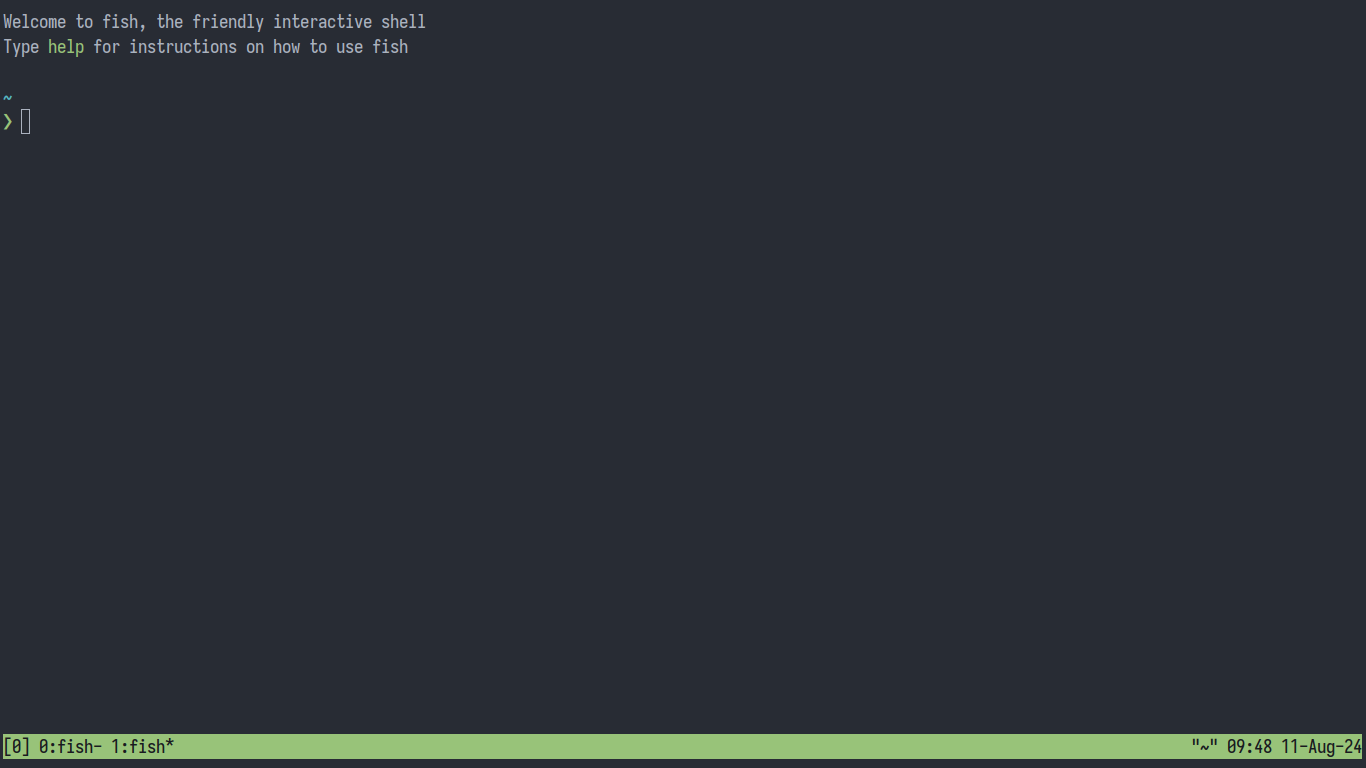
Perhatikan bagian bawah dari gambar di atas. Sekarang terdapat 2 window dengan nama yang sama yaitu
fish. Nama itu diambil dari default shell yang Anda gunakan. Anda bisa mengubah nama window yang
aktif dengan masuk ke command mode. Caranya dengan menekan ctrl-b + :. Lalu masukkan
perintah rename-window windowbaru.

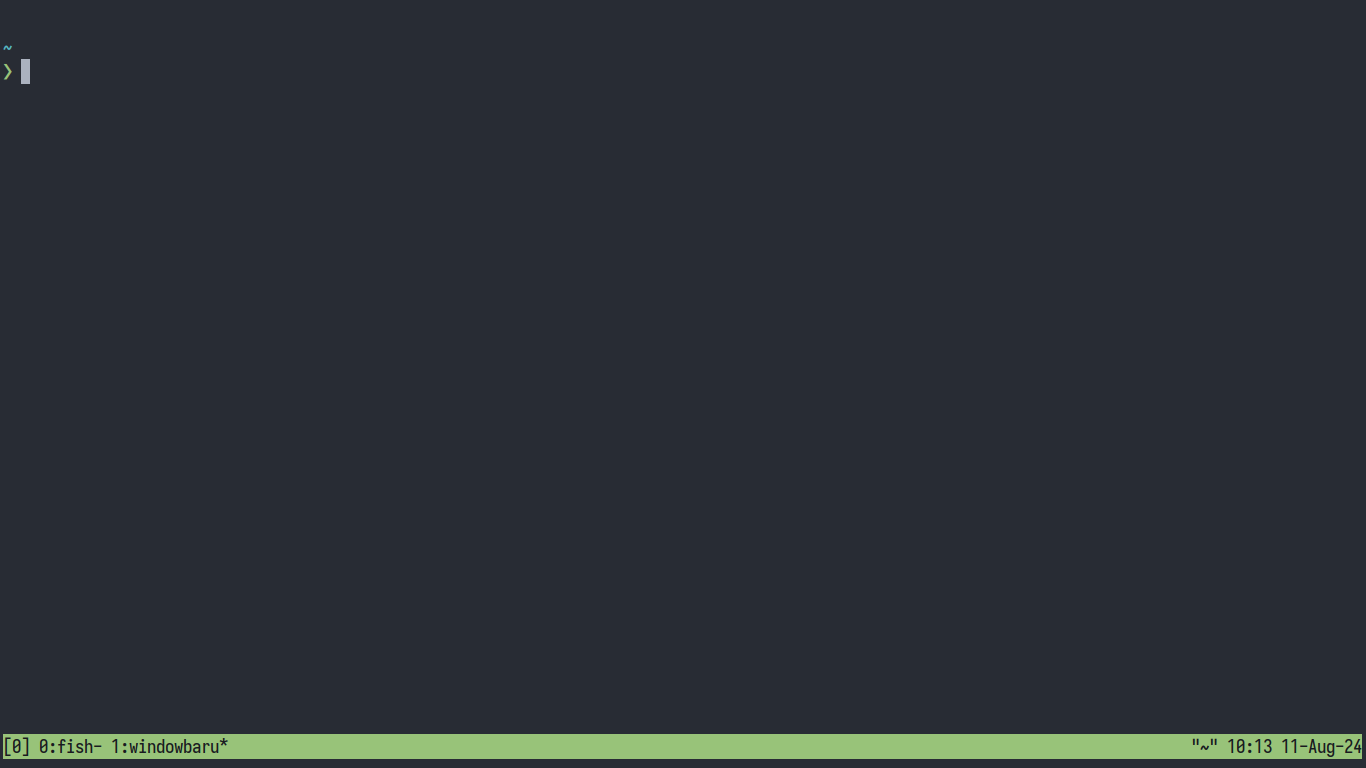
windowbaru akan menjadi nama dari window saat ini (window aktif).
Gunakan perintah ctrl-b + n untuk berpindah ke window selanjutnya dan ctrl-b + p untuk ke window
sebelumnya.
Membuat Pane
Seperti yang sudah saya jelaskan sebelumnya bahwa di dalam window kita bisa membuat beberapa pane.
Untuk membuat pane secara vertical gunakan perintah ctrl-b + %. Hasilnya akan terlihat seperti
di bawah.
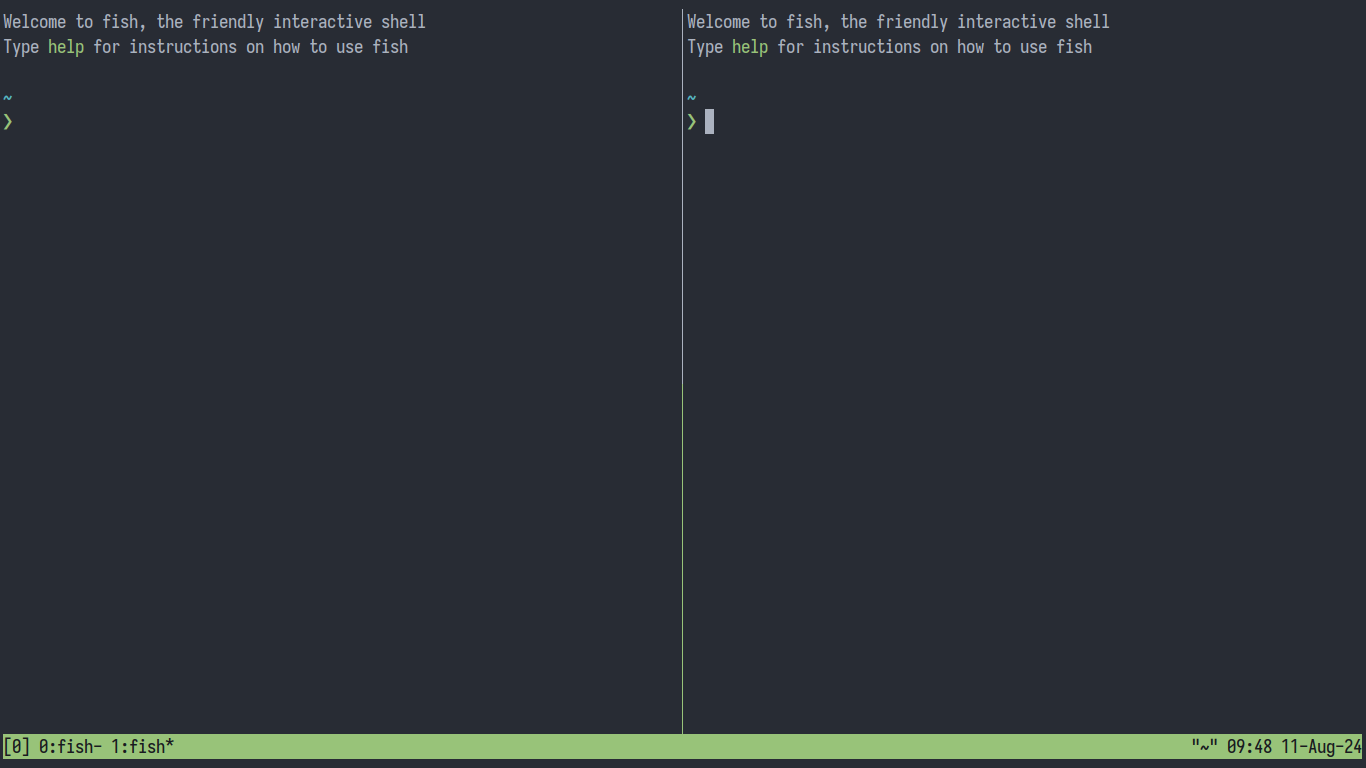
Selain vertical pane Anda juga dapat membuat horizontal pane. Perintahnya adalah ctrl-b + "
dan hasilnya akan seperti gambar di bawah.

Anda dapat berpindah pane dengan menggunakan perintah ctrl-b + <arrow key>.
Selanjutnya sesuaikan saya penggunaan session, window, dan pane dengan kebutuhan kalian. Misalnya Anda ingin satu session untuk setiap projek yang berbeda. Lalu di dalam session tersebut Anda menjalankan neovim di window pertama, lalu membuat window baru dan menjalankan server di window tersebut. Selanjutnya Anda ingin menjalankan database client seperti pgcli di samping server Anda.
Itulah dasar penggunaan tmux. Selain perintah di atas, masih banyak lagi perintah-perintah yang dapat Anda gunakan untuk mengelola session, window, dan pane. Anda juga dapat menyesuaikan konfigurasi tmux mulai dari tampilan sampai keybind yang digunakan.